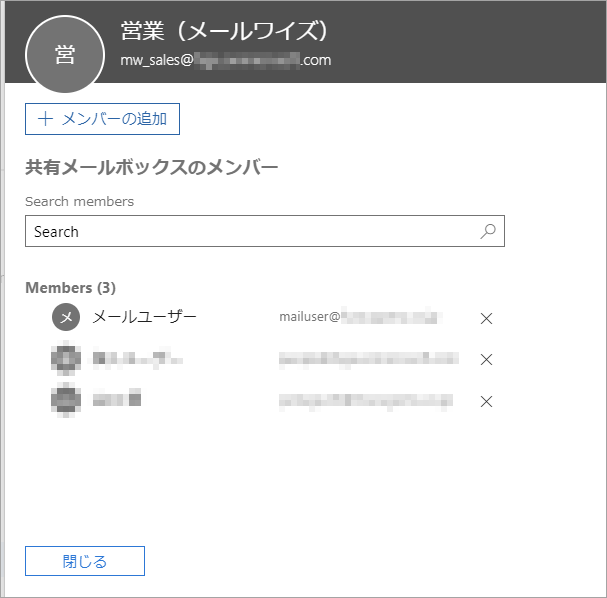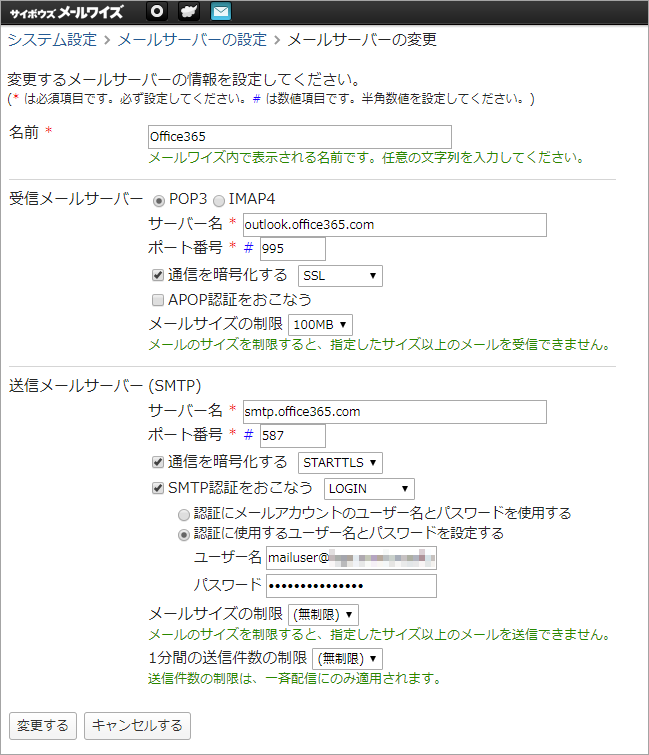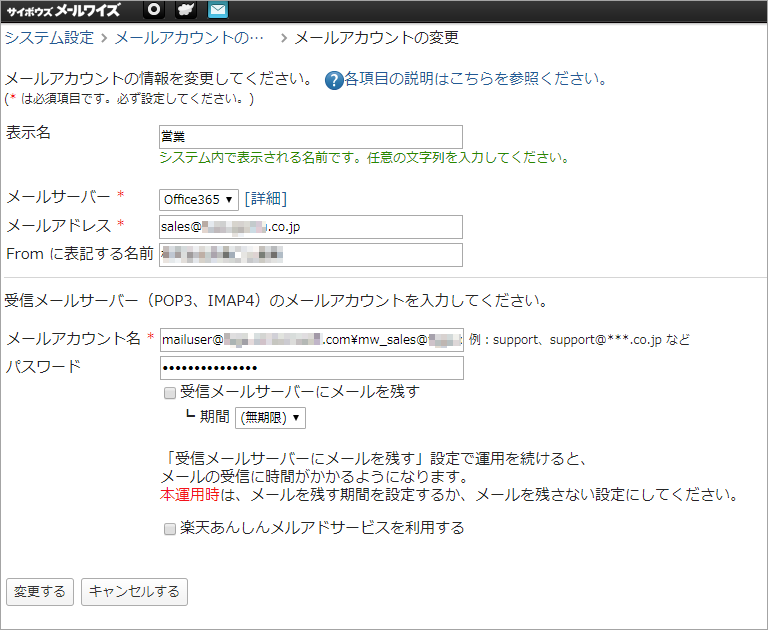2022年10月よおり基本認証が廃止になったため,この記事の方法は使用できなくなりました。
Microsoft Exchange Online での基本認証の廃止
以下のような状況でのメールワイズ運用について考えます。
- Office365の共有メールボックスをメールワイズのメールボックスにしたい
- Office365とメールワイズを併用している
- Office365のメールは残しておきたい
- 複数のメールアドレスを共同で運用している
- Office365のライセンス(Exchange Online)は一つで済ませたい
以下のような要件です。
- メールワイズを運用するためにはPOP3に対応したメールボックスが必要(IMAPでもできなくはないですが)
- 本運用で使うのでメールボックスにメールを残さないようにする
- POP3用にOffice365共有メールボックスを使用
- Office365宛てのメールを共有メールボックスに常時転送(リダイレクト)
- POP3アクセスにはExchange Onlineのライセンスが必要
| 項目 | 値 | 説明 |
|---|---|---|
| 利用部門 | 営業 | |
| Office365メールアドレス | sales@*****.co.jp | 営業 |
| Office365共有メールボックス | mw_sales@*****.com | 営業(メールワイズ) |
| Office365ユーザー(POP3アクセス用) | mailuser@*****.com | メールユーザー |
Office365の設定
- POP3アクセス用にOffice365ユーザーを作成
- "mailuser@*****.com"とする(名前はなんでもいいですが)
- Exchange Onlineのライセンスを付与
- POP3アクセスを有効にする(Exchangeの設定 > メールボックスの機能)
- 共有メールボックスを作成
- "mw_sales@*****.com"とする
- "mailuser@*****.com"をメンバーに追加する(受信用)
- Office365メール(sales@*****.co.jp)の設定
- "mailuser@*****.com"をメールボックスアクセス許可の所有者に追加する(送信用)
- メールの転送先アドレスを"mw_sales@*****.com"にする
- "転送されたメールのコピーをこのメールボックスに保持する"をオンにする
メールワイズの設定
メールサーバー設定
メールアカウント設定
以下のようにメールアカウントを設定します。メールアカウント名の値がポイントです。
mailuser@*****.com\mw_sales@*****.com
まとめ
これで,Office365とメールワイズで同じメールアドレスを運用できるようになりました。共有メールボックスを増やせば,その分メールアドレスを増やすこともできます。Office365の他にメールサーバーを用意する必要が無いので便利です。